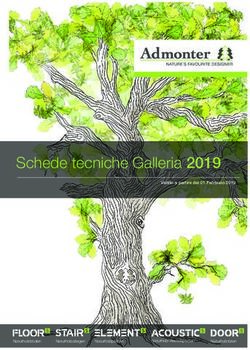CRYSTAL Digital Projector Serie Home Cinema Manuale per l'utente
←
→
Trascrizione del contenuto della pagina
Se il tuo browser non visualizza correttamente la pagina, ti preghiamo di leggere il contenuto della pagina quaggiù
Sommario
Importanti istruzioni sulla Regolazione delle dimensioni
sicurezza...............................3 e della nitidezza dell'immagine20
Uso dei menu ............................. 21
Panoramica ................................ 5
Regolazione dell'immagine
Contenuto della confezione...... 5 proiettata ................................... 22
Batterie del telecomando.......... 6 Regolazione dell'angolo di
Uso del telecomando ................. 6 proiezione ....................................... 22
Caratteristiche del proiettore .... 7 Correzione della distorsione
Vista dall'esterno del proiettore. 8 dell’immagine ................................ 22
Comandi e funzioni ..................... 9 Uso delle modalità
Controlli ............................................. 9 preimpostata e utente.............. 23
Telecomando ................................. 10 Regolazione precisa della
qualità dell’immagine............... 25
Collocazione del
Controlli avanzati qualità
proiettore............................11 dell’immagine ............................ 26
Scelta della posizione ............... 11 Selezione del rapporto.............. 30
Scelta delle dimensioni Funzionamento del proiettore
desiderate per l'immagine ad altitudini elevate. ................. 32
proiettata ................................... 12 Visualizzazione
Come determinare la posizione contemporanea di più di una
del proiettore relativamente a sorgente d’immagine ............... 33
specifiche dimensioni dello
schermo .......................................... 12
Creazione di una schermata
Come determinare le dimensioni
di avvio personalizzata ............. 34
dello schermo consigliate rispetto Personalizzazione della
a una distanza specifica............... 13 schermata menu del
Dimensioni della proiezione .......... 14 proiettore.................................... 34
Spostamento obiettivo di Spegnere il proiettore ............... 35
proiezione ....................................... 16 Menu OSD (On-Screen
Collegamento di Display) ....................................... 36
apparecchiature video ........... 17 Informazioni aggiuntive ........... 42
Preparazioni .................................... 17
Manutenzione del proiettore ... 42
Collegamento di dispositivi HDMI 18
Collegamento di dispositivi
Informazioni sulla lampada ...... 43
video-componente ....................... 18 Visualizzazione delle ore di
utilizzo della lampada ................... 43
Collegamento di dispositivi
S-Video o video .............................. 18 Prolungare la vita della lampada 43
Collegamento di un computer .... 19 Lampada di ricambio ................... 43
Indicatori..................................... 44
Uso del proiettore ..............19
Risoluzione dei problemi ........... 45
Accensione del proiettore ....... 19 Specifiche tecniche .................. 46
Selezione di una sorgente
di input ........................................ 20 Garanzia e informazioni
sul copyright...................... 49
2 SommarioGrazie di aver acquistato questo videoproiettore! È stato progettato per farvi provare
una gradevole esperienza home-theater. Per ottenere i migliori risultati da questo
apparecchio, leggete attentamente questo manuale: vi guiderà attraverso i menu di
controllo ed il funzionamento del proiettore.
Importanti istruzioni sulla sicurezza
Il vostra proiettore è stato progettato e sottoposto a test per soddisfare i più recenti
standard di sicurezza previsti per le apparecchiature informatiche. Tuttavia, per un
utilizzo sicuro del prodotto, è importante seguire le istruzioni riportate nel presente
manuale e indicate sul prodotto stesso.
1. Leggere il presente manuale prima di utilizzare il proiettore. Conservare questo manuale
in un posto sicuro per poterlo consultare in seguito.
2. Durante il funzionamento, collocare il proiettore su una superficie piana orizzontale.
- Non collocare il proiettore su tavoli, sostegni, o carrelli non stabili perché potrebbe
cadere e danneggiarsi;
- Non collocare materiali infiammabili vicino al proiettore;
- Non posizionare l’unità con il lato sinistro inclinato di oltre 10 gradi rispetto a quello destro
o il lato anteriore inclinato di oltre 15 gradi rispetto a quello posteriore.
3. Non immagazzinare il proiettore in posizione verticale. Non osservare queste istruzioni
potrebbe causare la caduta del proiettore, che potrebbe provocare lesioni all'operatore
o danni al proiettore.
4. Non collocare il proiettore in ambienti con le seguenti caratteristiche:
- spazi poco ventilati o chiusi. Posizionare il proiettore a una distanza di almeno 50 cm
dalle pareti e lasciare uno spazio sufficiente per assicurare un'adeguata ventilazione
intorno all’unità;
- ambienti con temperature eccessivamente elevate, ad esempio l'interno di
un'automobile con i finestrini chiusi;
- ambienti eccessivamente umidi, polverosi o fumosi che possono contaminare i
componenti ottici, riducendo la vita utile del proiettore e oscurandone lo schermo;
- luoghi posti nelle vicinanze di allarmi antincendio;
- ambienti con temperature superiori a 35°C/95°F;
- ambienti con altitudine superiore a 1500 metri/4920 piedi sul livello del mare.
5. Non ostruire i fori di ventilazione mentre il proiettore è acceso (anche in modalità
standby):
- Non coprire il proiettore con oggetti;
- Non collocare il proiettore su coperte, lenzuola o altre superfici morbide.
6. In zone soggette a variazioni di tensione di ±10 volt, si raccomanda di collegare il
proiettore tramite uno stabilizzatore di tensione, un limitatore di sovratensione o un
gruppo di continuità (UPS) adatti alla situazione.
7. Non calpestare il proiettore, né collocare oggetti sopra di esso, la superficie in vetro si
potrebbe danneggiare.
8. Non collocare liquidi accanto o sopra al proiettore. Eventuali infiltrazioni di liquidi nel
proiettore potrebbero far decadere la garanzia. In tal caso, scollegare il cavo di
alimentazione dalla presa di alimentazione.
9. Durante l'uso, non guardare direttamente nell'obiettivo del proiettore. Potrebbe causare
danni alla vista.
10. Non utilizzare la lampada del proiettore oltre il periodo di durata nominale. Un utilizzo
eccessivo della lampada oltre il periodo nominale potrebbe causare, in rari casi,
il danneggiamento della stessa.
Importanti istruzioni sulla sicurezza 311. Non tentare di sostituire il complesso lampada finché il proiettore non ha completato il
processo di raffreddamento e non viene scollegato dall’alimentazione.
12. Se è necessaria l’assistenza o eseguire riparazioni, assicurarsi che il proiettore sia
maneggiato solamente da personale tecnico qualificato.
13. Non tentare di smontare il proiettore. L'alta tensione presente all'interno del dispositivo
potrebbe essere letale in caso si venisse a contatto con parti scoperte.
Non smontare né estrarre in nessun caso altri coperchi. Per la manutenzione rivolgersi
unicamente a personale tecnico qualificato.
14. Non installare il prodotto se i vetri appaiono danneggiati o rotti. Contattare il centro di
assistenza locale per la manutenzione.
15. Il proiettore non richiede regolazioni interne. All’interno del proiettore non sono presenti
parti sostituibili dall’utente. Per sostituire il bulbo o eseguire altre riparazioni, contattare il
centro di assistenza locale, gli ingegneri saranno feliciti di risolvere il problema.
Presenza di condensa
Non mettere mai il proiettore in funzione subito dopo averlo spostato da un ambiente
freddo ad uno caldo. Quando il proiettore è esposto ad una simile variazione di
temperatura, si può formare della condensa sulle parti vitali interne dell’apparecchio.
Per evitare che il proiettore possa essere danneggiato, non utilizzarlo per almeno 2 ore
quando si verifica una variazione di temperatura improvvisa.
Evitare liquidi volatili
Non utilizzare liquidi volatili, come insetticidi o alcuni tipi di detergenti, vicino al
proiettore. Oggetti in gomma o plastica non devono restare in contatto prolungato col
proiettore. Lasciano segni sulla finitura dell'apparecchio. Se pulite l’apparecchio con un
panno già bagnato, assicuratevi di seguire le istruzioni di sicurezza per la pulizia riportate
sulla confezione del prodotto.
Smaltimento
L’apparecchio contiene i seguenti materiali dannosi per l’uomo e l’ambiente.
• Mercurio, utilizzato nella lampada.
- Per smaltire l’apparecchio o le lampade usate, interpellate le autorità ambientali locali
per informazioni sulle normative vigenti.
Avviso
Conservare la confezione originale per possibile spedizioni future. Se è necessario
inscatolare il proiettore dopo l’uso, regolare l’obiettivo di proiezione in una posizione
appropriata, porre la custodia attorno all’obiettivo e tenerlo vicino alla custodia del
proiettore per evitare danni durante il trasporto..
4 Importanti istruzioni sulla sicurezzaPanoramica
Contenuto della confezione
Disimballare con cura e verificare la presenza del videoproiettore e di tutti gli articoli
elencati di seguito. Alcuni articoli potrebbero non essere disponibili in relazione al paese
di acquisto. Controllare il paese di acquisto.
Alcuni accessori possono variare da paese a paese.
La garanzia limitata viene fornita solo in paesi specifici. Rivolgersi al rivenditore per ottenere informazioni
dettagliate.
Telecomando 2 pezzi 2 batterie Cavo HDMI Cavo RS232
(USA)
(UK) (EU)
CD del Manuale Utente Guida rapida Cavo di alimentazione Chiave esagonale
Importanti istruzioni sulla sicurezza 5Batterie del telecomando
1. Per aprire il coperchio della batteria,
voltare il telecomando, premere
sull'area di impugnatura del
coperchio e farlo scorrere verso il
basso, seguendo la direzione indicata
dalla freccia, come illustrato nella
figura. Il coperchio viene estratto.
2. Rimuovere le batterie inserite (se necessario) e installare due nuove batterie AAA
rispettando le polarità, come indicato sulla base dello scomparto delle batterie.
La polarità positiva (+) va inserita in corrispondenza del segno positivo, mentre la
polarità negativa (-) in corrispondenza del segno negativo.
3. Inserire il coperchio allineandolo all’involucro e facendolo scorrere in posizione.
Premere finché il coperchio non scatta in posizione.
Note sull’uso delle batterie
• Non usare contemporaneamente batterie nuove e batterie usate, o tipi differenti di batterie.
• Evitare di lasciare il telecomando e le batterie in ambienti troppo umidi o caldi come cucina, bagno,
sauna, solarium o auto.
• Per lo smaltimento delle batterie esaurite, attenersi alle disposizioni del produttore e
alle normative locali in materia ambientale.
• Se il telecomando non viene utilizzato per un periodo di tempo prolungato,
rimuovere le batterie per evitare danni causati da un’eventuale fuoriuscita di liquido.
Uso del telecomando
• Assicurarsi che non vi siano ostacoli fra il
telecomando ed i sensori a infrarossi (IR) del
proiettore che possano impedire al raggio
IR del telecomando di raggiungere il fino a 8 m
proiettore.
• La portata effettiva del telecomando arriva
a 8 metri, e ad un angolo entro 45 gradi del
raggio IR. Puntare sempre il telecomando
verso il proiettore, tuttavia molti schermi riflettono il raggio IR verso di esso.
Montaggio a soffitto del proiettore
Vi auguriamo di divertirvi con il nostro nuovo proiettore, pertanto è necessario portare
alla vostra attenzione le informazioni relative alla sicurezza al fine di evitare danni a
persone e cose.
Se avete intenzione di installare il proiettore a soffitto, consigliamo vivamente di utilizzare
un kit di installazione a soffitto adatto al proiettore e di accertarvi che sia installato in
modo sicuro.
6 Importanti istruzioni sulla sicurezzaCaratteristiche del proiettore
• Compatibilità HD totale
Il proiettore è compatibile con la TV a definizione standard (SDTV) 480i, 480p, 576i,
576p, e la TV ad alta definizione (HDTV) nei formati 720p, 1080i e 1080p, il formato
1080p fornisce una riproduzione dell’immagine in scala 1:1.
• Alta qualità dell’immagine
Il proiettore fornisce un’eccellente qualità dell’immagine grazie all’alta risoluzione,
l’eccellente luminosità home-theater, il rapporto di contrasto estremamente alto,
colori brillanti ed una ricca riproduzione della scala di grigi.
• Luminosità elevata
Il proiettore è dotato di luminosità estremamente alta per rendere eccellente la
qualità delle immagini in ambienti illuminati, con prestazioni decisamente superiori ai
normali proiettori.
• Rapporto di contrasto elevatissimo
Il proiettore è dotato di controllo dynamic black per raggiungere un livello di
contrasto elevatissimo.
• Riproduzione con colori brillanti
Questo proiettore è dotato di una ruota cromatica a 6 segmenti per produrre una
gamma ed un’intensità di colori realistiche non ottenibile con ruote cromatiche con
meno segmenti.
• Ricca scala di grigi
Quando la visione avviene in un ambiente oscurato, il controllo gamma automatico
fornisce un’eccellente visualizzazione della scala di grigi che rivela i dettagli nelle
scene in ombra, notturne o oscurate.
• Funzionamento estremamente silenzioso
Il design unico del sistema di raffreddamento del proiettore evita rumori eccessivi
della ventola, con una rumorosità inferiore a 32dB in modalità normale e a 29dB in
modalità silenziosa.
• Ampia gamma di input e di formati video
Il proiettore supporta un’ampia gamma di input per la connessione alle vostre
apparecchiature video e PC, inclusi video componente, S-Video, e video
composito, nonché dual HDMI, PC, ed un’uscita di collegamento agli interruttori dei
sistemi di schermo automatizzato e di illuminazione ambiente.
Importanti istruzioni sulla sicurezza 7Vista dall'esterno del proiettore
Lato anteriore e superiore
1. Sensore a IR anteriore
2. Apertura (fuoriuscita dell'aria calda)
2 3. Obiettivo di proiezione
4. Anelli regolabili per lo zoom e la messa
5 a fuoco
5. Sistema di spostamento verticale
4 dell’obiettivo
3 1
Vista posteriore
Per informazioni sulla connessione vedere 6. Presa cavo di alimentazione CA
"Collegamento di apparecchiature video" 7. Sensore a IR posteriore
nella pagina 17. 8. Porte HDMI
9. Input Composite Video (RCA)
6 7 8 910 11 12 13 14 15 10. Input S-Video (mini DIN a 4 pin)
11.Porta USB
12.Porta di controllo RS-232
Utilizzato per interagire con un sistema
di controllo/automatico del PC o
home-theater.
13.Terminale di output a 12VDC
Utilizzato per attivare dispositivi esterni
come ad esempio schermi elettrici o
interruttori dell’impianto di
illuminazione, ecc. Rivolgersi al
rivenditore per sapere come collegare
questi dispositivi.
14.Input Component Video (RCA)
supporta il segnale video Y/PB/PR o
Y/CB/CR
15. Jack ingresso segnale RGB (PC)/
Video Component (YPbPr/ YCbCr)
Vista da sotto il proiettore
16.Piedini regolabili
16 17.Viti per montaggio a soffitto
17
16
8 Importanti istruzioni sulla sicurezzaComandi e funzioni
Per i dettagli, vedere le informazioni indicate
dal simbolo della mano .
Controlli
6
5
4
3
2
1
1. Anello di messa a fuoco
Consente di regolare la messa a fuoco dell'immagine proiettata.
"Regolazione delle dimensioni e della nitidezza dell'immagine" nella pagina 20
2. Anello zoom
Consente di regolare le dimensioni dell'immagine.
"Regolazione delle dimensioni e della nitidezza dell'immagine" nella pagina 20
3. VERTICAL LENS SHIFT (SPOSTAMENTO VERTICALE DELL'OBIETTIVO)
Per regolare la posizione verticale dell’immagine
"Spostamento obiettivo di proiezione" nella pagina 16
4. POWER (Spia alimentazione)
Si illumina o lampeggia quando il proiettore è in funzione.
"Indicatori" nella pagina 44
5. TEMP (Spia temperatura)
Si illumina o lampeggia se la temperatura del proiettore diventa troppo elevata.
"Indicatori" nella pagina 44
6. LAMP (Spia lampada)
Si illumina o lampeggia se si verifica un problema con la lampada del proiettore.
"Indicatori" nella pagina 44
Importanti istruzioni sulla sicurezza 9Telecomando
7. Tasti freccia/trapezio (Sinistra / ,
Su / , Destra / , Giù / )
1 Sposta la selezione nel menu OSD (On-
Screen Display) corrente nella direzione
2 della freccia che è stata premuta quando
il menu OSD è attivo.
3 Consente di correggere manualmente la
distorsione delle immagini causata
4
dall'angolatura della proiezione.
5 "Uso dei menu" nella pagina 21, "Correzione
6 della distorsione dell’immagine" nella
pagina 22
7
8. MENU
8 9 Consente di attivare o disattivare il menu
OSD (On-screen display).
10 "Uso dei menu" nella pagina 21
11 9. EXIT
Consente di tornare al menu OSD
12 precedente, e di uscire e salvare le
13 modifiche apportate utilizzando il menu
14 OSD (On-Screen Display).
"Uso dei menu" nella pagina 21
10.Tasti di regolazione qualità
dell’immagine (BRIGHTNESS, CONTRAST,
COLOR, TINT)
1. POWER ON/OFF Visualizza le barre di impostazione per
Un solo pulsante per accendere e spegnere il regolare i valori di qualità dell’immagine
proiettore. corretti.
"Regolazione precisa della qualità
"Accensione del proiettore" nella pagina 19,
dell’immagine" nella pagina 25
"Spegnere il proiettore" nella pagina 35
2. Tasti di selezione sorgente (COMP, VIDEO, 11.Tasti di controllo finestra immagine
S-VIDEO, HDMI1, HDMI2, PC) (PIP, SIZE, POSITION, ACTIVE)
Per selezionare una sorgente di input per il Visualizza le finestre Immagine
display. nell’Immagine (PIP), consente di passare
fra la finestra principale e la sottofinestra
"Selezione di una sorgente di input" nella pagina 20 con ACTIVE, e regola le dimensione e la
3. Tasti aspetto (ANA, 4:3, LB, WIDE, REAL) posizione della finestra corrente con SIZE e
Consente di selezionare il rapporto dello POSITION.
schermo. "Visualizzazione contemporanea di più di una
"Selezione del rapporto" nella pagina 30 sorgente d’immagine" nella pagina 33
4. MOD. PREIMPOSTATA 12.TEST
Consente di selezionare in sequenza le Consente di visualizzare il testo del
impostazioni predefinite per l’immagine formato.
disponibili per ciascun input. "Test formato" nella pagina 41
"Selezione di una modalità preimpostata" nella 13.INFO
pagina 23 Visualizza il menu Informazioni.
5. Tasti MEMORY (USER 1, USER 2, USER 3 e "Menu Informazioni" nella pagina 41
DEFAULT)
14.LIGHT
Consente di ripristinare le impostazioni
Consente di attivare la retroilluminazione
dell’immagine per la sorgente input di
del telecomando per circa 10 secondi.
corrente.
Premere un qualsiasi tasto mentre la
"Impostazione della modalità Uten 1/Uten 2/Uten 3" retroilluminazione è attiva per mantenerla
nella pagina 24 attiva per altri 10 secondi. Premere
6. ENTER nuovamente il tasto per disattivare la
Consente di eseguire la voce del menu OSD retroilluminazione.
(On-Screen Display) selezionata.
10 Importanti istruzioni sulla sicurezzaCollocazione del proiettore
Scelta della posizione
Il proiettore può essere installato in una delle quattro posizioni illustrate di seguito.
La scelta della posizione di installazione dipende dalle preferenze personali e dalla
disposizione della stanza. Ma anche da altri fattori come: le dimensioni e la posizione
dello schermo, la posizione di una presa di corrente adatta, nonché la posizione e la
distanza tra il proiettore e le altre apparecchiature.
1. Frontale a terra: 3. Posteriore a terra:
Scegliere questa posizione quando il Scegliere questa posizione quando il
proiettore è appoggiato su un piano e si proiettore è appoggiato su un piano e si
trova di fronte allo schermo. Questa è la trova dietro lo schermo.
posizione più semplice del proiettore e In questo caso, è necessario utilizzare un
consente una rapida configurazione e apposito schermo per retro proiezione.
una migliore portabilità.
*Impostare Posteriore a terra dopo aver
acceso il proiettore.
2. Frontale a soffitto: 4. Post a soffitto :
Scegliere questa posizione quando il Scegliere questa posizione quando il
proiettore è montato a soffitto e si trova di proiettore è montato a soffitto e si trova
fronte allo schermo. dietro lo schermo.
Acquistare il kit di installazione a soffitto del In questo caso, è necessario utilizzare un
proiettore originale da un rivenditore per apposito schermo per retro proiezione e il
poter montare il proiettore a soffitto. kit di installazione a soffitto del proiettore
*Impostare Frontale a soffitto dopo aver appropriato.
acceso il proiettore. *Impostare Post a soffitto dopo aver
acceso il proiettore.
*Per impostare la posizione del proiettore: Display Sistema Configurazione
Lingua Italiano
1. Premere MENU sul proiettore o sul telecomando quindi premere / finché Splash Screen Brand
non è evidenziato il menu Sistema. Posizione proiettore
Auto Off
Frontale a terra
Disattiva
Timer pausa Disattiva
2. Premere / per evidenziare Posizione proiettore e premere / finché la Colore sfondo Blu
Impostazioni Menu
posizione corretta non è stata selezionata. Sorgente di input
Ricerca sorgente automatica Off
S-Video EXIT Indietro
Collocazione del proiettore 11Scelta delle dimensioni desiderate per
l'immagine proiettata
La distanza dall'obiettivo del proiettore allo schermo, l'impostazione dello zoom e il
formato video influiscono sulle dimensioni dell'immagine proiettata.
Collocare sempre il proiettore su una superficie orizzontale (ad esempio un tavolo) e
perpendicolarmente (formando un angolo retto di 90°) al centro dello schermo. In
questo modo è possibile ridurre l'eventuale distorsione dell'immagine causata
dall'angolatura delle proiezioni o dalla proiezione su superfici angolari. Se il proiettore è
montato a soffitto, deve essere montato capovolto.
Se il proiettore si trova distante dallo schermo, le dimensioni dell'immagine proiettata e
l'offset verticale aumentano proporzionalmente.
Per stabilire il punto in cui collocare lo schermo e il proiettore, è necessario considerare
le dimensioni dell'immagine proiettata e la grandezza dell'offset verticale, che sono
direttamente proporzionali alla distanza di proiezione.
Il proiettore è dotato di un obiettivo mobile. Per ulteriori informazioni, vedere
"Spostamento obiettivo di proiezione" nella pagina 16. Si possono consultare i
diagrammi a pagina 14 e 15 per i valori di compensazione verticale nelle tavole di
dimensione che sono misurate quando la lente è spostata completamente in su o in
giù.
Come determinare la posizione del proiettore
relativamente a specifiche dimensioni dello schermo
1. Determinare il formato dello schermo.
2. Consultare la tabella e, nella colonna di sinistra denominata "Dimensioni schermo",
ricercare il valore più simile alle dimensioni dello schermo in uso. Partendo da questo
valore, scorrere la riga verso destra per individuare il valore della distanza media
dallo schermo nella colonna denominata "Media". Questo valore corrisponde alla
distanza di proiezione.
3. Decidere la posizione esatta del proiettore secondo la posizione dello schermo e il
range di spostamento della regolazione obiettivo.
Ad esempio, se si sta utilizzando uno schermo da 120 pollici, con formato 4:3, fare
riferimento a "Le proporzioni dello schermo sono impostate su 4:3 e l’immagine
proiettata è 16:9". La distanza media di proiezione è 668 cm.
12 Collocazione del proiettoreCome determinare le dimensioni dello schermo consigliate
rispetto a una distanza specifica
Questo metodo è utile in fase di acquisto del proiettore per scegliere le dimensioni dello
schermo più adatte alla propria stanza.
Le dimensioni massime dello schermo dipendono dallo spazio fisico disponibile
all'interno della stanza.
1. Determinare il formato dello schermo.
2. Calcolare la distanza tra il proiettore e il punto in cui si vuole posizionare lo schermo.
Questo valore corrisponde alla distanza di proiezione.
3. Nella tabella di riferimento, individuare il valore corrispondente più simile al calcolo
della distanza media dallo schermo indicato nella colonna "Media". Verificare che la
distanza calcolata sia compresa tra i valori minimi e massimi della distanza di
proiezione elencati su entrambi i lati del valore della distanza media.
4. Partendo da questo valore, scorrere la riga verso sinistra per determinare la
diagonale dello schermo corrispondente elencato nella stessa riga. Tale valore
indica la dimensione dell'immagine proiettata dal proiettore alla distanza di
proiezione.
Ad esempio, se si possiede uno schermo con formato 16:9 e la distanza di proiezione
misurata è 4,5 m (450 cm), fare riferimento a "Le proporzioni dello schermo sono
impostate su 16:9 è l’immagine proiettata è 16:9". Il valore più simile nella colonna
"Media" è 455 cm. Guardando lungo la riga si nota che la il valore richiesto per lo
schermo è di 100 pollici.
Considerando i valori minimi e massimi della distanza di proiezione nelle colonne
"Distanza di proiezione [cm]" nella pagina 14, è necessario diminuire la distanza di
proiezione calcolata 4,5 m per adattarla a schermi di 90 e 110 pollici. È possibile
regolare il proiettore (mediante lo zoom) per consentire la visualizzazione su queste
diverse dimensioni dello schermo a tali distanze di proiezione. È importante ricordare
che tali schermi possiedono diversi valori di offset verticale.
Se il proiettore viene collocato in una posizione diversa (da quella consigliata), sarà
necessario inclinarlo in modo da adattare l'immagine al centro dello schermo. In questi
casi l'immagine potrebbe risultare distorta. Utilizzare la funzione Trapezio per correggere
la distorsione. Per ulteriori informazioni, vedere "Correzione della distorsione
dell’immagine" nella pagina 22.
Collocazione del proiettore 13Dimensioni della proiezione
Installazione per uno schermo con formato 16:9
Installazione su pavimento Installazione a soffitto
: Schermo : Centro dell'obiettivo : Schermo : Centro dell'obiettivo
Le proporzioni dello schermo sono impostate su 16:9 è l’immagine
proiettata è 16:9
Dimensioni schermo Distanza di proiezione [cm]
Posizione più
Distanza alta/bassa
Diagonale Altezza Larghez Distanza
minima (con dell’obiettivo
[cm za Media massima (con
zoom
(pollici)] [cm] [cm] zoom minimo) [cm]
massimo)
30 (76) 37 66 109 136 164 4,7
40 (102) 50 89 145 182 218 6
50 (127) 62 111 182 227 273 8
60 (152) 75 133 218 273 327 9
70 (178) 87 155 255 318 382 11
80 (203) 100 177 291 364 436 12
90 (229) 112 199 327 409 491 14
100 (254) 125 221 364 455 545 16
110 (279) 137 243 400 500 600 17
120 (305) 149 266 436 545 655 19
130 (330) 162 288 473 591 709 20
140 (356) 174 310 509 636 764 22
150 (381) 187 332 545 682 818 23
160 (406) 199 354 582 727 873 25
170 (432) 212 376 618 773 927 26
180 (457) 224 398 655 818 982 28
190 (483) 237 421 691 864 1036 30
200 (508) 249 443 727 909 1091 31
250 (635) 311 553 909 1136 1364 39
300 (762) 374 664 1091 1364 1636 47
I valori qui sopra sono approssimativi e potrebbero differire leggermente dalle misurazioni effettive. Sono
state elencate solo le dimensioni dello schermo raccomandate. Se la dimensione del vostro schermo
non figura nella tabella qui sopra, contattate il rivenditore per avere assistenza.
14 Collocazione del proiettoreInstallazione per uno schermo con formato 4:3
Le illustrazioni e la tabella qui sotto sono fornite per gli utenti che hanno già schermi in
formato 4:3 o intendono acquistare schermi in formato 4:3 per vedere immagini
proiettate in formato 16:9.
Installazione su pavimento Installazione a soffitto
: Schermo : Centro dell'obiettivo : Schermo : Centro dell'obiettivo
Le proporzioni dello schermo sono impostate su 4:3 e l’immagine proiettata è 16:9
Distanza di proiezione
Dimensioni schermo
[cm]
Posizione più
Distanza Distanza Altezza
alta/bassa
Diagonale minima massima immagine
Altezza Larghezza dell’obiettivo
[cm (con Media (con [cm]
[cm] [cm] [cm]
(pollici)] zoom zoom
massimo) minimo)
30 (76) 46 61 134 167 200 4,3 34
40 (102) 61 81 178 223 267 5,7 46
50 (127) 76 102 223 278 334 7,1 57
60 (152) 91 122 267 334 401 8,6 69
70 (178) 107 142 312 389 467 10,0 80
80 (203) 122 163 356 445 534 11,4 91
90 (229) 137 183 401 501 601 12,9 103
100 (254) 152 203 445 556 668 14,3 114
110 (279) 168 224 490 612 734 15,7 126
120 (305) 183 244 534 668 801 17,1 137
130 (330) 198 264 579 723 868 18,6 149
140 (356) 213 284 623 779 935 20,0 160
150 (381) 229 305 668 835 1001 21,4 171
160 (406) 244 325 712 890 1068 22,9 183
170 (432) 259 345 757 946 1135 24,3 194
180 (457) 274 366 801 1001 1202 25,7 206
190 (483) 290 386 846 1057 1269 27,1 217
200 (508) 305 406 890 1113 1335 28,6 229
250 (635) 381 508 1113 1391 1669 35,7 286
300 (762) 457 610 1335 1669 2003 42,9 343
I valori qui sopra sono approssimativi e potrebbero differire leggermente dalle misurazioni effettive. Sono
state elencate solo le dimensioni dello schermo raccomandate. Se la dimensione del vostro schermo
non figura nella tabella qui sopra, contattate il rivenditore per avere assistenza.
Collocazione del proiettore 15Spostamento obiettivo di proiezione
Il comando di spostamento dell’obiettivo garantisce flessibilità per l’installazione del
proiettore. Inoltre consente il posizionamento del proiettore fuori dal centro dello
schermo.
È possibile utilizzare la vite esagonale (6 mm) nella parte superiore del videoproiettore
per spostare l’obiettivo di proiezione in direzione verticale, all’interno di un intervallo
consentito, in relazione alla posizione dell’immagine desiderata.
100%
Area di posizionamento
SPOSTAMENTO VERTICALE DELL'OBIETTIVO
100%
La regolazione della posizione dell’obiettivo non sarà visibile in immagini con qualità degradata.
Nel caso si riscontri la distorsione dell’immagine, per i dettagli vedere "Regolazione dell'immagine
proiettata" nella pagina 22.
16 Collocazione del proiettoreCollegamento di apparecchiature
video
È possibile collegare il proiettore a qualsiasi tipo di apparecchiatura video, come ad
esempio VCR, lettori DVD, sintonizzatori digitali, decoder satellitare o via cavo, console
per videogiochi o fotocamere digitali. È anche possibile collegarlo a un PC desktop o
portatili o sistemi Apple Macintosh. È sufficiente collegare il proiettore al dispositivo
sorgente utilizzando uno dei metodi indicati. Tuttavia, ciascuno di essi offre un livello di
qualità video diverso. La scelta del metodo dipende essenzialmente dalla presenza dei
terminali corrispondenti sul proiettore e sul dispositivo sorgente, come descritto di
seguito:
Nome Qualità
Aspetto terminale Riferimento
terminale immagine
"Collegamento di dispositivi HDMI"
HDMI nella pagina 18 Migliore
Component "Collegamento di dispositivi video-
Ottima
Video componente" nella pagina 18
"Collegamento di dispositivi S-
S-VIDEO Video o video" nella pagina 18 Buona
"Collegamento di dispositivi S-
Video Video o video" nella pagina 18 Normale
"Collegamento di un computer"
PC (D-SUB) nella pagina 19 Ottima
PC
Preparazioni
Quando si collega qualsiasi sorgente di segnale al proiettore, effettuare le seguenti
operazioni:
1. Spegnere l'apparecchiatura prima di effettuare qualsiasi collegamento.
2. Utilizzare solamente il tipo corretto di cavi per ogni sorgente con il tipo appropriato di
presa.
3. Assicurarsi che tutte le prese dei cavi siano inserite fermamente ai jack
dell’apparecchiatura.
Notare che tutti i cavi mostrati nel seguente diagramma delle connessioni potrebbero non essere in
dotazione con il proiettore (vedere "Contenuto della confezione" nella pagina 5 per ulteriori dettagli).
È possibile acquistare tali cavi nei negozi di elettronica.
Collocazione del proiettore 17Collegamento di dispositivi HDMI
HDMI (High-Definition Multimedia Interface) supporta la trasmissione di dati video non
compressi tra dispositivi compatibili come sintonizzatori DTV, lettori DVD e schermi su un
unico cavo. Fornisce una visualizzazione digitale pura e un’esperienza di ascolto unica.
Si deve utilizzare un cavo HDMI quando si collega il proiettore coi dispositivi HDMI.
Dispositivi HDMI: Lettore DVD,
sintonizzatori digitali, ecc.
Per verificare di aver selezionare il tipo di
sorgente input corretta per il segnale HDMI,
vedere "Impostazioni HDMI" nella pagina 41
per ulteriori dettagli.
Cavo HDMI
Collegamento di dispositivi video-componente
Assicurarsi di collegare i cavi di un colore al terminale del colore corrispondente. I jack
video component di tipo RCA sono fornite per il collegamento ad apparecchiature di
uscita video. È anche possibile collegare il cavo audio separato a un amplificatore
audio adatto.
Apparecchiature AV:
Lettore DVD, sintonizzatori Da terminali A terminali
digitali, ecc. ingresso audio ingresso audio
Cavo componente video
Collegamento di dispositivi S-Video o video
Non collegare sia il cavo S-Video che il cavo Video composite dallo stesso dispositivo
sorgente video allo stesso tempo. È anche possibile collegare il cavo audio separato a
un amplificatore audio adatto.
Apparecchiature AV Da terminali A terminali
ingresso audio ingresso audio
Cavo S-Video
oppure
Cavo video
18 Collocazione del proiettore• Se è già stato stabilito un collegamento Component Video tra il proiettore e questo dispositivo di
sorgente video, non è necessario collegare il dispositivo utilizzando un collegamento S-Video o
Video composite in quanto si tratterebbe di una seconda connessione non necessaria e con
immagini di qualità scadente. È necessario effettuare il collegamento utilizzando una connessione
Video composite se sia Component Video che S-Video non sono forniti nel dispositivo sorgente
video (ad esempio, con alcune videocamere analogiche).
• Se l'immagine video selezionata non viene visualizzata dopo l'accensione del proiettore pur avendo
selezionato la sorgente video corretta, verificare che il dispositivo sorgente sia acceso e funzioni
correttamente. Verificare inoltre che i cavi di segnale siano stati collegati correttamente.
Collegamento di un computer
Collegare il proiettore a un computer con un cavo VGA.
Computer portatile
o desktop
A terminali
Da terminale ingresso audio
uscita audio
Cavo VGA
Molti laptop non attivano le porte video esterne quando vengono collegati a un proiettore. Di solito una
combinazione di tasti, ad esempio Fn + F3 o CRT/LCD, attiva o disattiva lo schermo esterno. Individuare il
tasto funzione con l'etichetta CRT/LCD o il simbolo del monitor sul laptop. Premere
contemporaneamente questo tasto e il tasto Fn. Fare riferimento alla documentazione del laptop per
conoscere la combinazione di tasti del laptop.
Uso del proiettore
Preparazioni
1. Collegare ed accendere tutte le apparecchiature collegate.
2. Se ancora non è collegato, collegare il cavo di alimentazione alla presa CA sul retro
del proiettore.
3. Inserire il cavo di alimentazione in una presa di corrente ed attivare l’interruttore a
parete (dove previsto).
Utilizzare con il dispositivo esclusivamente accessori originali (p.e. cavo di alimentazione) per evitare
situazioni pericolose ad esempio folgorazioni e incendio.
Accensione del proiettore
Seguire la procedura indicata di seguito.
1. Verificare che la spia di alimentazione sia di colore arancione dopo aver collegato il
cavo.
2. Tenere premuto POWER ON ( II ) sul telecomando per accendere il proiettore.
3. I ventilatori inizieranno a funzionare, ed un’immagine di start-up viene visualizzata
sullo schermo per alcuni secondi mentre si scalda.
Il proiettore non risponderà a altri comandi durante il riscaldamento.
Uso del proiettore 194. Prima che il proiettore rilevi la sorgente di input, sullo schermo appare il messaggio
"Ricerca sorgente...". Questo messaggio rimane sullo schermo finché non viene
rilevato un segnale valido. Per ulteriori informazioni, vedere "Selezione di una
sorgente di input" nella pagina 20.
5. Se la frequenza orizzontale della sorgente di input eccede il range del proiettore,
il messaggio "Nessun segnale" viene visualizzato sullo schermo. Questo messaggio
rimane sullo schermo finché non si imposta la sorgente video su una appropriata.
Selezione di una sorgente di input
Il proiettore può essere collegato contemporaneamente a Display Sistema Configurazione
più apparecchiature. Quando il proiettore viene acceso per Lingua Italiano
la prima volta, cercherà di ricollegarsi alla sorgente di input
Splash Screen Brand
My Screen
Posizione proiettore Frontale a terra
in uso quando il proiettore è stato spento per l’ultima volta. Auto Off
Timer pausa
Disattiva
Disattiva
Colore sfondo Blu
Per selezionare la sorgente video: Impostazioni Menu
Sorgente di input ENTER
Ricerca sorgente automatica On
• Usando il telecomando S-Video EXIT Indietro
Premere uno dei tasti Sorgente sul telecomando. NOTA: Quando
HDMI 1
• Usando il menu OSD si esegue la
ricerca
HDMI 2
1. Premere MENU quindi premere / finché non è automatica di
Video
evidenziato il menu Sistema. una sorgente in
ingresso valida,
S-Video
2. Premere per evidenziare Sorgente di input e premere il proiettore
Component 1
ENTER. Viene visualizzata la barra per la selezione della scorre i segnali
disponibili nella
sorgente. Component 2
sequenza
3. Premere ripetutamente / finché non viene selezionato PC
dall’alto verso il
basso come
il segnale desiderato e premere ENTER. mostrato dalla
Una volta rilevato il segnale, le informazioni sulla sorgente barra per la
selezione della
selezionata vengono visualizzate sullo schermo per pochi sorgente.
secondi. Se più di un apparecchiatura è collegata con il
proiettore, è possibile premere nuovamente il tasto per cercare un nuovo segnale.
• Se si desidera che il proiettore ricerchi automaticamente i segnali, selezionare On nel
menu Sistema > Ricerca sorgente automatica.
• Se si desidera usare la funzione PIP, vedere "Visualizzazione contemporanea di più di
una sorgente d’immagine" nella pagina 33 per ulteriori dettagli.
Regolazione delle dimensioni e della
nitidezza dell'immagine
1. L'anello di zoom dell'obiettivo 2. Ruotando l'anello di messa a fuoco,
consente di regolare le dimensioni è possibile rendere più nitida
dell'immagine proiettata. l'immagine.
20 Uso del proiettoreUso dei menu
Il proiettore è dotato di menu OSD (On-Screen Display) multilingue che consentono di
effettuare regolazioni e selezionare varie impostazioni.
Qui sotto trovate una panoramica del menu OSD.
Menu principale Informazioni Immagine Colore
Picture mode Modalità Cinema
Evidenziare Carica impostazioni da
Luminosità + 50
Contrasto + 50
Colore + 50 Stato
Sottomenu Tono 0
Nitidezza +3
Ripristina impost. immagine
Modalità Rinomina utente Premere EXIT per
tornare alla pagina
Sorgente di input
precedente o uscire.
corrente S-Video EXIT Indietro
Per usare i menu OSD, impostarli sulla propria lingua.
1. Premere MENU sul telecomando per 3. Premere Lingua per evidenziare
visualizzare il menu OSD. e premere / per selezionare la
Informazioni Immagine Colore lingua che si preferisce.
Picture mode Modalità
Display Sistema Configurazione
Carica impostazioni da
Luminosità + 50
Lingua Italiano
Contrasto + 50
Splash Screen Brand
Colore + 50
My Screen
Tono 0
Posizione proiettore Frontale a terra
Nitidezza +3 Auto Off Disattiva
Ripristina impost. immagine Timer pausa Disattiva
Modalità Rinomina utente
Colore sfondo Blu
Impostazioni Menu
Sorgente di input
S-Video EXIT Indietro Ricerca sorgente automatica Off
S-Video EXIT Indietro
2. Usare / per evidenziare il menu
Sistema. 4. Premere una volta MENU o due
Display Sistema Configurazione
volte* EXIT sul telecomando per
uscire e salvare le impostazioni.
Lingua Italiano
Splash Screen Brand
My Screen
Posizione proiettore
Auto Off
Frontale a terra
Disattiva
*Premendo il pulsante una volta si torna al
Timer pausa Disattiva menu principale, due volte chiude il menu
Colore sfondo
Impostazioni Menu
Blu
OSD.
Sorgente di input
Ricerca sorgente automatica Off
S-Video EXIT Indietro
Uso del proiettore 21Regolazione dell'immagine proiettata
Regolazione dell'angolo di proiezione
Sono disponibili quattro piedini di regolazione nella parte inferiore del proiettore.
Se necessario, possono essere utilizzati per cambiare l’angolo di proiezione. Ruotare il
piedino come richiesto per regolare e mettere in piano l’angolo di proiezione.
Se lo schermo e il proiettore non sono perpendicolari l’uno all’altro, l’immagine proiettata assume una
forma trapezoidale in senso verticale. Per risolvere questo problema, vedere "Correzione della
distorsione dell’immagine" nella pagina 22 per maggiori informazioni.
Correzione della distorsione dell’immagine
La distorsione trapezoidale si verifica quando il proiettore non è perpendicolare allo
schermo e quando l’immagine proiettata ha un chiaro aspetto trapezoidale, simile a
una delle seguenti forme:
• Due lati paralleli (sinistro o destro, superiore o inferiore) di cui uno visibilmente più
lungo dell'altro.
• Assenza di lati paralleli.
Per correggere la forma dell'immagine, eseguire la procedura indicata di seguito.
1. Regolare l'angolo di proiezione. Spostare il proiettore in modo che il centro
dell’obiettivo si trovi davanti al centro dello schermo.
2. Se la distorsione dell'immagine persiste o non è possibile posizionare il proiettore
come precedentemente descritto, è necessario correggere manualmente
l'immagine.
• Usando il telecomando
i. Premere uno dei trasti Freccia/Trapezio sul telecomando (Sinistra / , Su / ,
Destra / , Giù / ) per visualizzare la pagina Trapezio.
ii. Vedere la procedura iv di seguito per ulteriori operazioni.
• Usando il menu OSD Colore Display Sistema
i. Premere MENU quindi premere / finché non è Rapporto
Trapezio
Anamorfico
ENTER
evidenziato il menu Display. Pos.
Regolazione scansione 0
PIP
ii. Premere per evidenziare Trapezio e premere ENTER. Regolazione YPbPr PC/Component
Visualizza la pagina Trapezio.
iii. Evidenziare Trapezio 2D e premere ENTER. Viene
visualizzata la pagina di correzione della distorsione S-Video EXIT Indietro
trapezoidale.
Trapezio
iv. Premere il pulsante opposto all'icona trapezio della Trapezio 2D ENTER
forma dell'immagine proiettata. Continuare a
premere lo stesso tasto o gli altri tasti finché non si
ottiene la forma desiderata.
EXIT Indietro
Trapezio
1 0
EXIT Indietro
22 Uso del proiettoreI valori visualizzati nella parte inferiore della pagina cambiano di conseguenza.
Al raggiungimento dei valori massimi o minimi premendo ripetutamente i tasti, la
forma dell'immagine non cambia più. Non è possibile cambiare l'immagine in
quella direzione.
Due lati paralleli
Premere Premere
/ . / .
Assenza di lati paralleli.
Premere Premere
/ . / .
Uso delle modalità preimpostata e utente
Selezione di una modalità preimpostata
Il proiettore dispone di varie modalità di immagine predefinite che è possibile
selezionare in base all'ambiente operativo in uso e al tipo di immagine della sorgente di
input.
Per selezionare la modalità di immagine più adatta:
• Usando il telecomando Informazioni Immagine Colore
1. Premere ripetutamente MOD. PREIMPOSTATA o USER 1, Picture mode
Carica impostazioni da
Modalità Cinema
USER 2, USER 3, DEFAULT sul telecomando. Luminosità
Contrasto
+50
+50
Colore +50
• Usando il menu OSD Tono
Nitidezza
0
+3
1. Premere MENU quindi premere / finché non è
Ripristina impost. immagine
Modalità Rinomina utente
evidenziato il menu Immagine. S-Video EXIT Indietro
2. Premere per evidenziare Picture mode.
3. Premere / finché la modalità desiderata non viene
selezionata.
Queste modalità consistono di valori predefiniti adatti a varie situazioni di proiezione
come descritto di seguito:
• Modalità Cinema: Con saturazione del colore ben bilanciata e contrasto con bassi
livelli di luminosità, è molto adatta per la visione di film in ambienti completamente
scuri (come ci si trovasse in un cinema).
• Modalità Dinamica: Consente di ottimizzare la luminosità dell'immagine proiettata.
Questa modalità è ideale per ambienti in cui è necessario un livello di luminosità
elevato, ad esempio quando si utilizza il proiettore in stanze ben illuminate.
• standard: È leggermente più chiara della modalità Modalità Cinema, e adatta per
stanze dove è presente una piccola quantità di luce.
• Uten 1/Uten 2/Uten 3: Consente di richiamare le impostazioni personalizzate.
Per ulteriori informazioni, vedere "Impostazione della modalità Uten 1/Uten 2/Uten 3"
nella pagina 24.
Uso del proiettore 23Regolazione precisa della modalità immagine selezionata
Le impostazione della modalità immagine predefinita possono essere modificate
tramite le voci disponibili nei menu Immagine e Colore.
Per effettuare la regolazione precisa della modalità immagine:
1. Premere MENU quindi premere / finché non è evidenziato il menu Immagine o
Colore.
2. Premere per evidenziare la voce da regolare, quindi premere / per impostare
il valore desiderato. La selezione effettuata è salvata automaticamente nel
proiettore ed associata a quella sorgente di input.
Vedere "Regolazione precisa della qualità dell’immagine" nella pagina 25 e
"Controlli avanzati qualità dell’immagine" nella pagina 26 per dettagli.
Ogni volta che la modalità immagine viene modificata, il proiettore modifica anche
l’impostazione di quella regolata per ultima per quella particolare modalità immagine
in quel particolare punto. Se si modifica la sorgente di input, vengono salvate le
impostazione e la modalità immagine usate più di recente per quell’input e risoluzione.
Impostazione della modalità Uten 1/Uten 2/Uten 3
Se le modalità immagine correnti disponibili non soddisfano le proprie esigenze, vi sono
tre modalità definibili dall'utente. È possibile utilizzare una delle modalità immagine
(tranne la modalità Utente) come punto di partenza e personalizzare le impostazioni.
1. Nel menu Immagine, evidenziare Picture mode e Informazioni Immagine Colore
premere / per selezionare la modalità Uten 1, Uten 2, Picture mode
Carica impostazioni da
Uten 1
ENTER
o Uten 3. Luminosità
Contrasto
+50
+50
2. Premere per evidenziare Carica impostazioni da.
Colore +50
Tono 0
Nitidezza +3
Ripristina impost. immagine
Questa funzione è disponibile solamente quando la modalità Modalità Rinomina utente
Uten 1, Uten 2 o Uten 3 viene selezionata nel sottomenu Picture
S-Video EXIT Indietro
mode.
Carica impostazioni da
3. Premere ENTER per visualizzare la pagina Carica Modalità Cinema ENTER
impostazioni da.
Modalità Dinamica
Modalità standard
Uten 1
4. Premere per evidenziare la modalità immagine più Uten 2
Uten 3
vicina alle proprie necessità e premere ENTER e EXIT.
5. Premere per selezionare una voce di sottomenu da EXIT Indietro
modificare e regolare il valore con / . Vedere
"Regolazione precisa della qualità dell’immagine" nella pagina 25 e "Controlli
avanzati qualità dell’immagine" nella pagina 26 per dettagli.
6. Una volta eseguite tutte le impostazioni, premere MENU per salvarle ed uscire dalla
pagina impostazioni.
Rinomina delle modalità utente
È possibile modificare Uten 1, Uten 2 e Uten 3 con nomi di facile identificazione o
comprensione da parte degli utenti di questo proiettore. Il nuovo nome può avere fino
a 12 caratteri fra lettere (A-Z, a-z), cifre (0-9), e spazi (_).
Per rinominare le modalità utente:
1. Nel menu Immagine, evidenziare Modalità Rinomina utente e premere ENTER per
visualizzare la pagina Modalità Rinomina utente.
2. Premere / per evidenziare la voce che si intende rinominare e premere ENTER.
La prima lettera sarà evidenziata da una casella bianca.
3. Premere / per selezionare il primo carattere.
24 Uso del proiettore4. Premere per spostare il cursore finché il nuovo nome non è impostato e premere
ENTER per confermare.
5. Ripetere le procedure 2-4 se si desidera modificare altri nomi.
Ripristino della modalità immagine
Tutte le regolazioni eseguite nei menu Immagine e Colore possono essere riportate ai
valori impostati dalla fabbrica premendo un tasto dopo avere evidenziato Ripristina.
Per ripristinare la modalità immagine impostata dalla fabbrica:
1. Nel menu Immagine, evidenziare Picture mode e premere / per selezionare la
modalità immagine (comprese Uten 1, Uten 2, o Uten 3) da ripristinare.
2. Premere per evidenziare Ripristina impost. immagine e premere ENTER. Viene
visualizzato il messaggio di conferma.
3. Premere / per evidenziare Ripristina e premere ENTER. La modalità immagine
torna alle impostazioni di fabbrica.
4. Ripetere le procedure 1-3 se si vuole ripristinare altre modalità immagine.
Non confondere la funzione Ripristina impost. immagine con la funzione Riprist. tutte imp. nel menu
Configurazione. La funzione Riprist. tutte imp. riporta la maggior parte delle impostazioni di fabbrica di
tutto il sistema. Per ulteriori informazioni, vedere "Riprist. tutte imp." nella pagina 41.
Regolazione precisa della qualità
dell’immagine
Indipendentemente dalla modalità immagine selezionata, si possono regolare con
precisione quelle impostazioni che si adattano ad ogni scopo di presentazione. Queste
regolazioni sono salvate nella modalità predefinita utilizzata quando si esce dal menu
OSD.
Regolazione Luminosità
Evidenziare Luminosità nel menu Immagine e
regolare i valori premendo / sul proiettore o sul
telecomando.
Aumentando il valore, l'immagine risulta più 30 50 70
luminosa. Diminuendolo, l'immagine risulta più
scura. Regolare questa impostazione in modo che le aree scure dell'immagine
appaiano nere e i dettagli in tali aree siano visibili.
Regolazione Contrasto
Evidenziare Contrasto nel menu Immagine e
regolare i valori premendo / sul proiettore o sul
telecomando.
Aumentando il valore, si ottiene un contrasto 30 50 70
maggiore. Utilizzare questa impostazione per
impostare il livello massimo dei bianchi dopo aver regolato l'impostazione Luminosità
per adattarla all'ambiente di visualizzazione e al segnale di input selezionati.
Uso del proiettore 25Regolazione Colore
Evidenziare Colore nel menu Immagine e regolare i valori premendo / sul proiettore
o sul telecomando.
Impostando un valore più basso si ottengono colori meno saturi, impostando il valore
minimo l'immagine viene visualizzata in bianco e nero. Se si imposta un valore troppo
alto, i colori dell'immagine saranno molto forti e ciò renderà l'immagine poco realistica.
Regolazione Tono
Evidenziare Tono e regolare i valori premendo / sul telecomando.
Aumentando il valore, l'immagine assume una tonalità tendente al rosso. Aumentando
il valore, l'immagine assume una tonalità tendente al verde.
Regolazione Nitidezza
Evidenziare Nitidezza e regolare i valori premendo
/ sul telecomando.
Aumentando il valore, l'immagine risulta più nitida.
3 5 7
Diminuendo il valore, l'immagine risulta meno
nitida.
Le funzioni Luminosità, Colore, Contrasto, Tono sono inoltre
accessibili premendo BRIGHTNESS, COLOR, CONTRAST, TINT sul
telecomando per visualizzare la barra di regolazione e poi si
può premere / per regolare i valori.
Controlli avanzati qualità dell’immagine
Nel menu Colore si trovano funzioni più avanzate di regolazione in base alle proprie
preferenze. Per salvare le impostazioni, basta premere MENU per uscire dal menu OSD.
Impostazione Livello nero
Evidenziare Livello nero e premere / sul proiettore o sul Immagine Colore Display
telecomando per selezionare 0 IRE/7.5 IRE. Livello nero
Controllo nitidezza
0 IRE
La scala di grigi del segnale video viene misurata in unità IRE.
Temperatura colore Normale
Regolazione temperatura colore
Selezione gamma 2.4
In alcune aree dove è in uso lo standard TV NTSC, la scala di Brilliant Color
Gestione colore
On
grigi è misurata tra 7.5 IRE (nero) e 100 IRE (bianco); inoltre, in Film Mode
3D Comb Filter
On
On
altre aree dove sono in uso apparecchiature PAL o lo Dynamic Black On
standard Giapponese NTSC, la scala di grigi è misurata tra 0 S-Video EXIT Indietro
IRE (nero) e 100 IRE (bianco). Suggeriamo di controllare se la
sorgente di input è con 0 IRE o 7,5 IRE, e selezionarla di
conseguenza.
26 Uso del proiettoreControllo della nitidezza dell’immagine
Le immagini proiettate possono essere statiche o venire Immagine Colore Display
proiettate in modo rumoroso. Livello nero
Controllo nitidezza
0 IRE
ENTER
Per ottenere una migliore nitidezza dell’immagine:
Temperatura colore Normale
Regolazione temperatura colore
Selezione gamma 2.4
1. Evidenziare Controllo nitidezza e premere ENTER sul
Brilliant Color On
Gestione colore
Film Mode On
telecomando per visualizzare la pagina Controllo 3D Comb Filter
Dynamic Black
On
On
nitidezza. S-Video EXIT Indietro
2. Premere / per selezionare la voce che si vuole
regolare e premere / per impostare il valore Controllo nitidezza
Riduzione rumore 0
desiderato. Ottimizzazione dettagli
Trasmissione Luma
3
0
• Riduzione rumore: Riduce il rumore elettrico
Trasmissione Croma 0
dell’immagine causato da lettori diversi. All'aumento
dell'impostazione corrisponde una diminuzione del EXIT Indietro
rumore.
• Ottimizzazione dettagli: Regola la nitidezza dell’immagine. Aumentando
l’impostazione, vengono rivelati maggiori dettagli dell’immagine.
• Trasmissione Luma (Miglioramento Trasmissione Luminanza): Aumenta la
luminosità dell’immagine. Aumentando l’impostazione, l’effetto diventa più
netto.
• Trasmissione Croma (Miglioramento Trasmissione Croma): Riduce le macchie di
colore. Aumentando l’impostazione, l’effetto diventa più netto.
Selezione della temperatura di colore*
Evidenziare Temperatura colore e selezionare l’impostazione Immagine Colore Display
preferita premendo / sul telecomando. Livello nero
Controllo nitidezza
0 IRE
Temperatura colore Normale
Sono disponibili diverse impostazioni di temperatura colore. Regolazione temperatura colore
Selezione gamma 2.4
Brilliant Color On
1. Lampada originale: Con la temperatura colore originale Gestione colore
On
Film Mode
della lampada e maggiore luminosità. Questa 3D Comb Filter
Dynamic Black
On
On
impostazione è adatta ad ambienti dove è necessaria S-Video EXIT Indietro
un’elevata luminosità, ad esempio quando si proiettano le
immagini in stanze bel illuminate.
2. Calda: Conferisce al bianco una tonalità rossastra.
3. Normale: Mantiene le colorazioni normali del bianco.
4. Fredda: Conferisce al bianco una tonalità bluastra.
5. Uten 1/Uten 2/Uten 3: Richiama le impostazioni personalizzate del menu Regolazione
temperatura colore. Per ulteriori informazioni, vedere "Impostazione della
temperatura colore preferita" nella pagina 28.
*Informazioni sulla temperatura del colore:
Numerose tonalità differenti vengono considerate "bianche" per vari motivi. Uno dei metodi di
rappresentazione del colore bianco più comuni è la cosiddetta "temperatura di colore". Un colore
bianco con una temperatura di colore bassa assume una tonalità rossastra. Un colore bianco con una
temperatura di colore alta assume una tonalità bluastra.
Uso del proiettore 27Puoi anche leggere